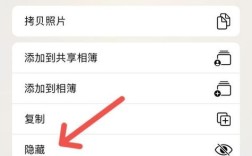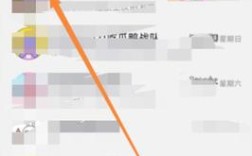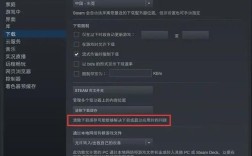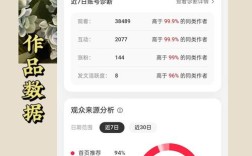在当今数字化时代,随着个人隐私意识的增强,如何有效地隐藏软件成为了许多人关注的问题,无论是出于保护个人隐私、避免误操作还是其他原因,掌握软件隐藏的方法都显得尤为重要,本文将详细介绍如何在Windows电脑和手机上隐藏软件,并提供一些实用的技巧和注意事项。
一、Windows电脑上的软件隐藏方法
1. 使用环境变量功能隐藏快捷方式
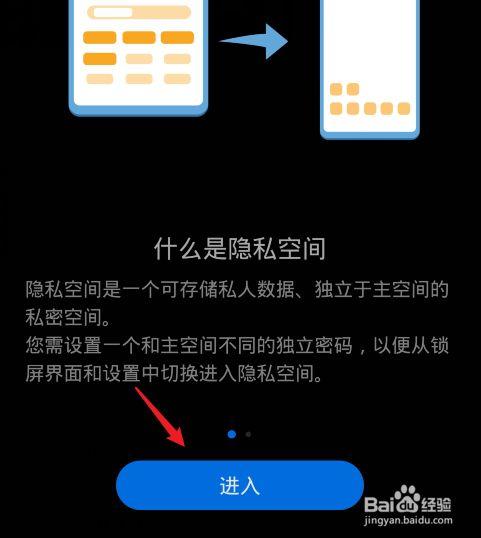
创建HOTKEY文件夹:在任意盘(如G盘)下创建一个名为“HOTKEY”的文件夹。
移动快捷方式至HOTKEY:将桌面上需要隐藏的软件快捷方式移动到HOTKEY文件夹中,并建议将快捷方式名称改为软件的缩写或便于记忆的名称。
修改环境变量:打开“我的电脑”属性,进入“高级系统设置”,在“环境变量”中找到Path变量,编辑后将HOTKEY文件夹的路径添加到Path中,这样,通过Win+R运行窗口输入软件快捷方式名称即可运行软件,而无需显示在桌面上。
2. 使用注册表隐藏安装程序
定位注册表键:打开注册表编辑器(regedit),定位到HKEY_LOCAL_MACHINE\SOFTWARE\Microsoft\Windows\CurrentVersion\Uninstall或其他相关注册表键。
创建SystemComponent参数:找到需要隐藏的程序条目,新建一个32位DWORD值,命名为SystemComponent,并将其值设置为1,刷新安装程序列表后,该程序将从列表中消失。
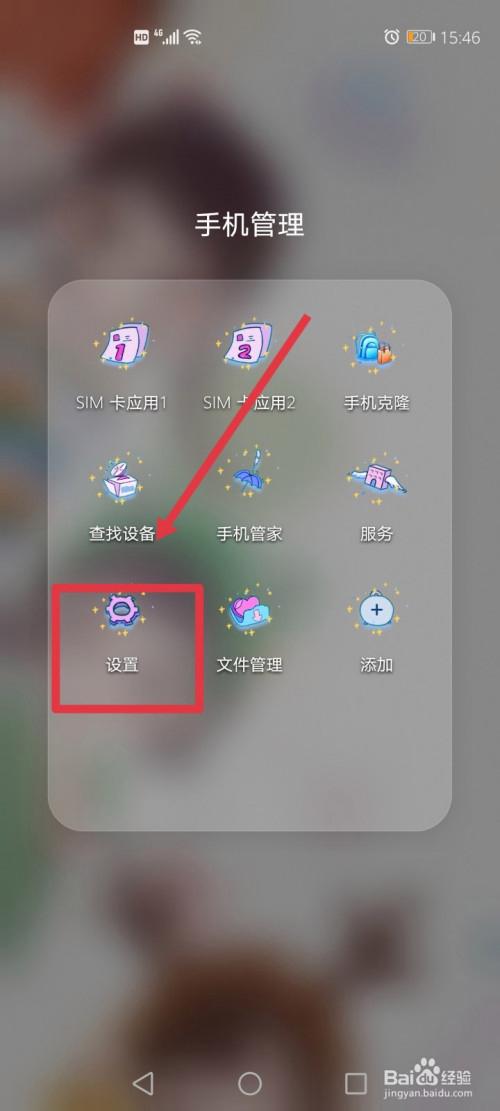
3. 使用第三方工具
一键隐藏精灵:这类工具通常无需安装,体积小巧,可以快速隐藏桌面、任务栏和所有打开的窗口,使用时需注意安全性,避免下载来源不明的软件。
二、手机上的软件隐藏方法
1. iPhone上隐藏应用
移除App图标:长按桌面上的应用图标,选择“移除App”,然后点击“从主屏幕移除”,这样,应用就被移至了App资源库,但并未被删除。
批量隐藏页面:长按主屏幕空白区域进入编辑模式,取消勾选包含不常用应用的页面,即可批量隐藏这些应用。
2. Android手机上隐藏应用
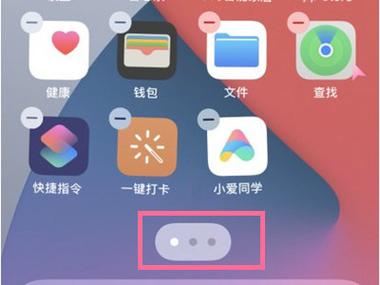
使用隐藏应用功能:不同品牌的Android手机可能有不同的隐藏应用设置,通常可以在设置中搜索“隐藏”关键词,找到并启用隐藏应用功能。
利用隐私空间:部分手机支持隐私空间功能,可以创建独立的隐私空间,安装的应用不会显示在主屏幕上,只有通过特定密码才能访问。
三、注意事项
谨慎操作:在隐藏软件时,请确保了解每一步操作的含义和后果,避免误删重要文件或导致系统不稳定。
安全性考虑:对于涉及隐私和安全的软件隐藏操作,请确保使用可信赖的工具和方法,避免个人信息泄露。
恢复方法:在进行软件隐藏操作前,建议了解如何恢复被隐藏的软件,以便在需要时能够轻松找回。
四、常见问题解答
Q1: 如何更改或删除已隐藏的软件?
A1: 对于使用环境变量隐藏的软件,只需从HOTKEY文件夹中删除相应的快捷方式即可恢复显示,对于使用注册表隐藏的安装程序,可以通过删除或修改SystemComponent参数的值来恢复显示,具体步骤与隐藏时类似,但方向相反。
Q2: 隐藏软件是否会影响其正常运行?
A2: 通常情况下,隐藏软件不会影响其正常运行,只要软件的可执行文件未被删除或损坏,且相关的依赖项(如环境变量、注册表项等)设置正确,软件就应该能够正常运行,如果隐藏过程中出现了错误或遗漏,可能会导致软件无法运行或出现异常情况,在隐藏软件时务必小心谨慎,并确保按照正确的步骤进行操作。
隐藏软件的方法多种多样,具体选择哪种方法取决于个人需求和使用环境,无论采用哪种方法,都应注意操作的安全性和可恢复性。